設置指南
本指南将詳細介紹如何在 Unity 中(zhōng)開始使用(yòng) Snapdragon Spaces SDK。

安(ān)裝(zhuāng) Unity 編輯器時,必須添加Android Build Support才能(néng)導出 apk 文(wén)件,該模塊也可(kě)以通過 Unity Hub 後續添加。
下載開發者包
從 Snapdragon Spaces 開發者門戶下載開發者包。
導入包
Snapdragon Spaces SDK 以 tarball 文(wén)件形式提供,請按照 Unity 的說明,使用(yòng)位于 Unity Package 文(wén)件夾中(zhōng)的 tgz 文(wén)件将包導入項目。

Snapdragon Spaces Unity 包對 XR Interaction Toolkit 包有(yǒu)依賴關系。在導入 Snapdragon Spaces 包期間,導入 XR Interaction Toolkit 時可(kě)能(néng)會彈出兩個提示:
●啓用(yòng)新(xīn)輸入系統:建議單擊“是”以包含新(xīn)輸入系統包,以确保 OpenXR 和 XR Interaction Toolkit 包的完整功能(néng),如果還需要舊輸入系統,則可(kě)以将下方的“Active Input Handling”Player > Other Settings > Configuration值設置為(wèi) Both。
●交互層掩碼更新(xīn):交互層掩碼更新(xīn)程序可(kě)能(néng)會提示升級交互層蒙版。如果之前沒有(yǒu)将 XR 交互工(gōng)具(jù)包添加到項目中(zhōng),則可(kě)以選擇“不,謝(xiè)謝(xiè)”。如果已經導入了 2.0.0 之前版本的 XR 交互工(gōng)具(jù)包包,建議點擊“我已備份”以升級交互層掩碼。
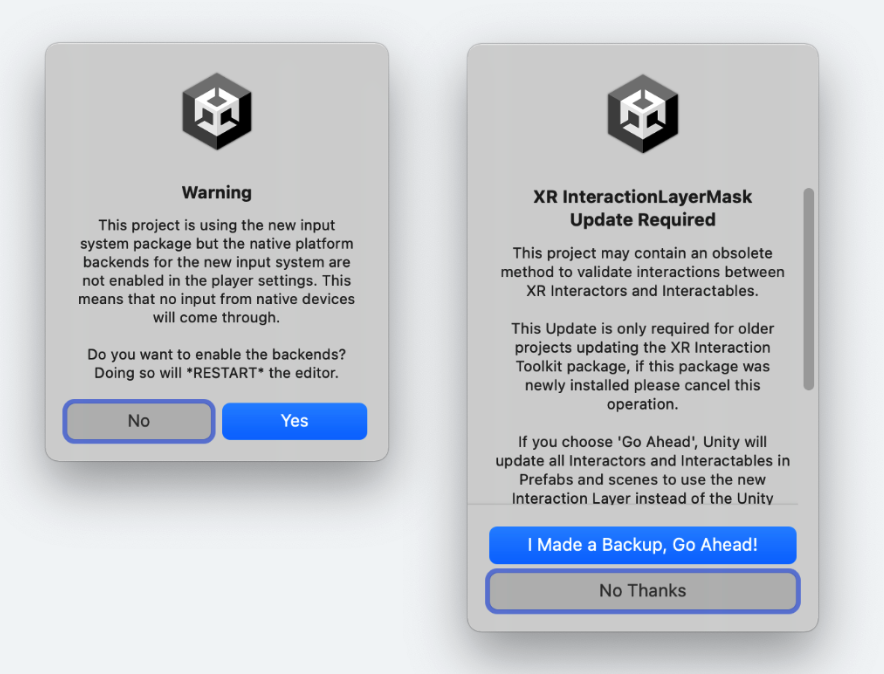

更改項目設置
要啓用(yòng) Snapdragon Spaces OpenXR 插件,請依次導航到 Edit > Project Settings > XR Plug-in Management 并打開 Android 選項卡。勾選 OpenXR 插件和 Snapdragon Spaces 功能(néng)組。最初,會有(yǒu)一些項目設置需要更新(xīn)或修複,為(wèi)此,請點擊 OpenXR 旁邊的紅色感歎号,進入 OpenXR 項目驗證窗口,點擊條目旁邊的修複按鈕,應用(yòng)所需的項目設置。最後應用(yòng)啓用(yòng)兩種輸入系統的設置,因為(wèi)這可(kě)能(néng)需要編輯器重啓。
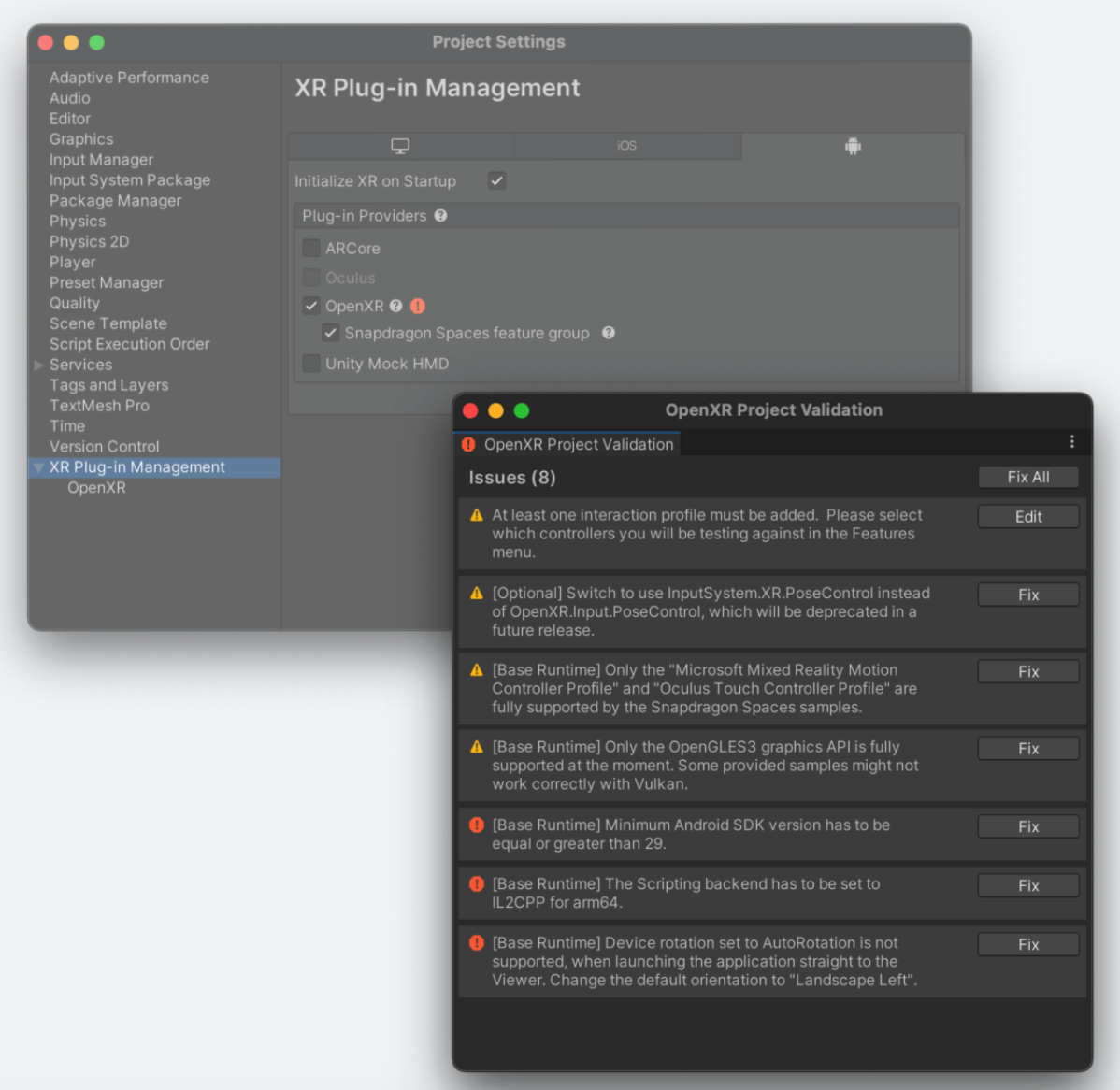
啓用(yòng) Spaces 功能(néng)
在 OpenXR 設置中(zhōng)啓用(yòng)需要在運行時激活的功能(néng)。當前支持的功能(néng)及其對應的 AR Foundation 管理(lǐ)器或 XR 子系統列在下表中(zhōng)。
特征 | AR Foundation/Spaces 管理(lǐ)器 | XR 子系統 |
基礎運行時 | ||
攝像頭幀訪問 | ||
手部追蹤 | spaces 手勢追蹤管理(lǐ)器 | Spaces.XRHandTrackingSubsystem |
碰撞檢測(實驗性) | ||
圖像追蹤 | ||
平面檢測 | ||
空間錨點 | ||
空間網格(實驗性) |
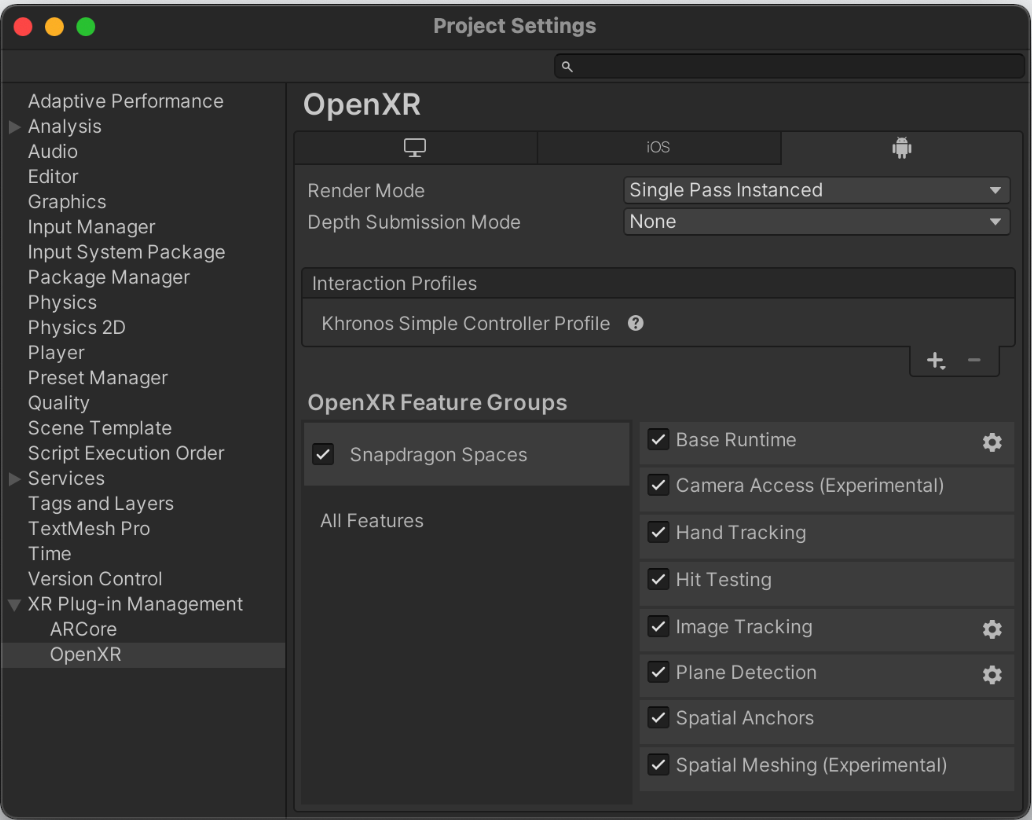
導入示例
Snapdragon Spaces SDK 包含一些示例資産(chǎn),展示如何使用(yòng)包中(zhōng)包含的感知功能(néng)。要導入這些示例,隻需在包管理(lǐ)器中(zhōng)選擇該包(位于菜單欄的 Window > Package Manager 下),然後點擊導入核心示例。
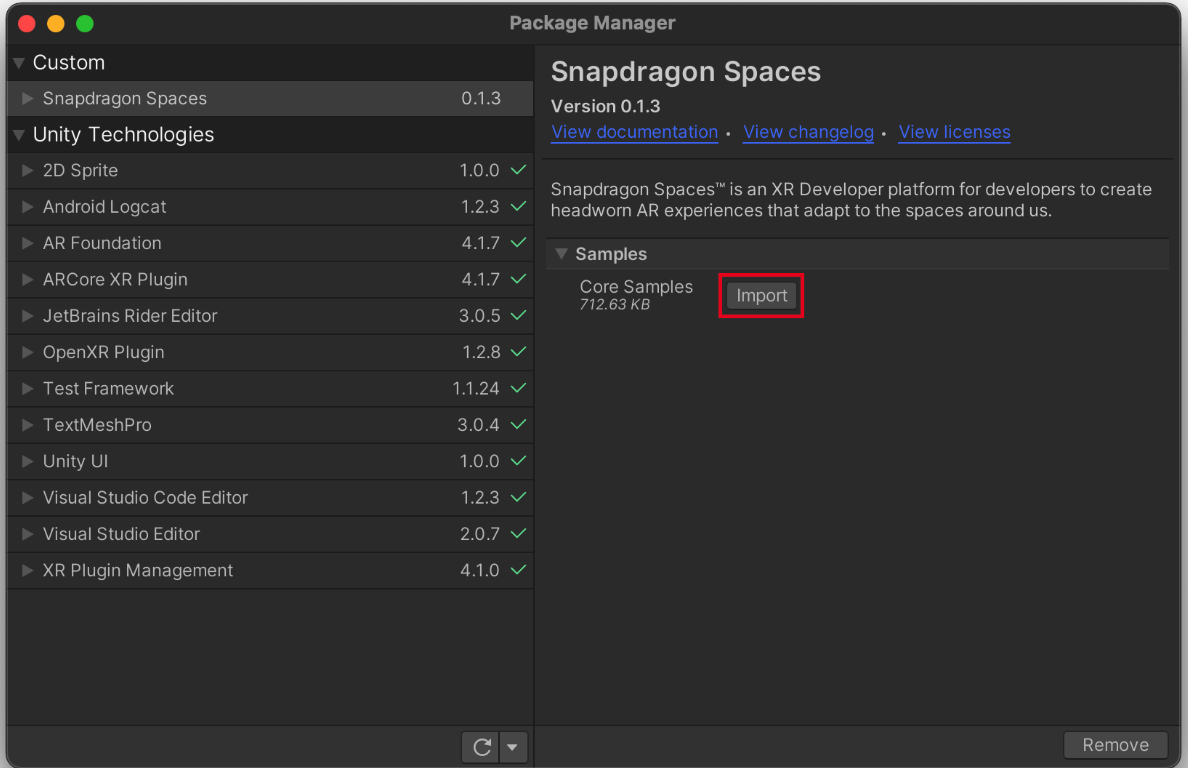

導入示例後,可(kě)以通過菜單欄中(zhōng)的“窗口”>“Snapdragon Spaces”>“将場景添加到構建設置”來使用(yòng)輔助工(gōng)具(jù)将示例場景添加到構建設置中(zhōng)。
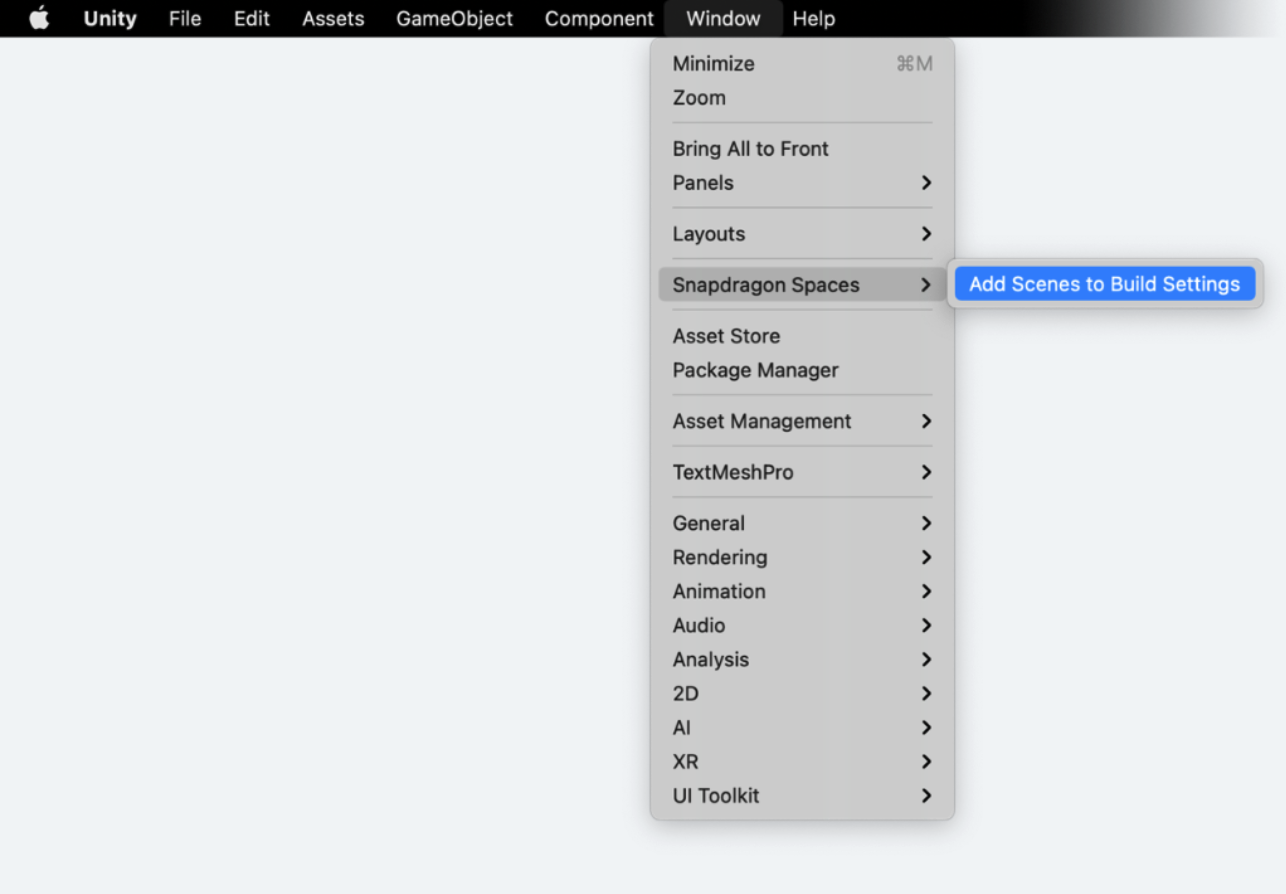










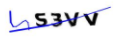




 北京神木(mù)科(kē)技(jì )有(yǒu)限公(gōng)司
北京神木(mù)科(kē)技(jì )有(yǒu)限公(gōng)司
